Quem trabalha com dual boot deve saber algumas dicas que talvez sejam uteis quando surgir algum problema! Como manter dois, distintos, sistemas operacionais operando “amigavelmente” em uma única máquina? Por isso você deve ler esse artigo agora mesmo!
Pré-requisitos
1. Usuário Linux intermediário
2. Live CD do Linux (Ubuntu) igual ou superior a versão 9.10
Dica 1: Como acessar a partição do Linux através do Windows?
Se você usa o Windows 7 você vai querer ler arquivos do Ubuntu a partir do Windows.
A partir do Ubuntu Karmic Koala 9.10 já é usado o sistema de arquivos ext4 por padrão, e versões anteriores usam sistemas de arquivos ext2 e ext3.
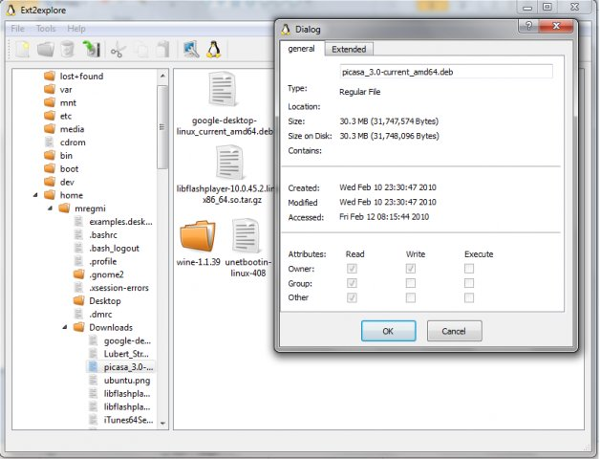
Então conheça o Ext2Read, pois ele pode ler arquivos Ext4 normalmente através do Windows.
Dica 2: O que é Master Boot Record (MBR) e porque devo saber sobre isso?
Quem pensa em reinstalar seu Windows terá um problema na hora do carregamento do seu Linux. Simplesmente o Windows quando é formatado ele apaga o GRUB (gerenciador de boot) da Master Boot Record (partição primária do disco, onde é feita a inicialização – boot).
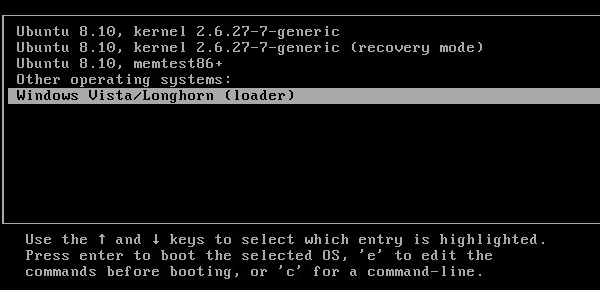
Mas como resolver esse problema?! Agora é hora de usar seu Live Cd!
Passo 1
Depois de carregar seu Live Cd, vá no terminal e digite o comando:
Com ele você saberá em que partição está instalado seu Linux! No meu caso é a partição sda1
Passo 2
Agora você deve montar a partição encontrada:
Passo 3
Instale o Grub na partição montada:
Veja que “/dev/sda” foi usado e não “/dev/sda1”. “sda” é tipo de HD indicado onde o Linux está instalado.
Passo 4
Atualize a lista do Grub:
Reinicie seu computador após esse processo!
Dica 3: Como recuperar arquivos deletados do Windows através do Live CD?
Para iniciar à recuperação de seus arquivos utilize um pendrive juntamente com o Live CD do Ubuntu no computador. O uso do pendrive está relacionado a você armezanar seus arquivos recuperados!
Lembrando que essa operação não garante que você recuperará seus arquivos facilmente! Existem vários fatores que devem ser levados em conta, como por exemplo: a quanto tempo o arquivo foi deletado.
Passo 1
Abra o Terminal de comandos do Ubuntu. Você o encontra na opção Acessórios >> Aplicativos e digite o comando a seguir:
Passo 2
Agora você procurará no resultado do comando acima uma linha que termina com HPSF ou NTFS. E veja qual partição está o Windows, como segue na imagem abaixo:
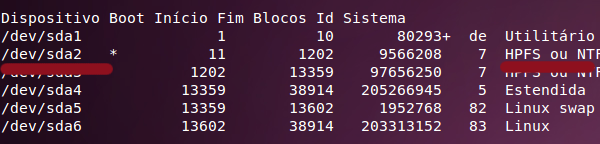
Passo 3
Agora é hora de verificar quais arquivos podem ser recuperados. Para isso, digite o seguinte comando no Terminal:
No caso do meu HD o comando seria:
Isso porque ao digitar o primeiro comando (fdisk) o nome do disco rígido desejado aparece como /dev/sda2.
E Lembrando que você pode filtrar sua busca usando o comando grep!

Passo 4
Finalmente é hora de recuperar seus arquivos. Então digite o seguinte comando para recuperar um arquivo especifico:
Todos os arquivos recuperados foram enviados para a Pasta Pessoal do usuário!
Dica 4: Como recuperar uma partição NTFS corrompida através do Ubuntu
Você pode fazer uma verificação de consistência no sistema de arquivos NTFS através do Ubuntu sem precisar instalar muitos programas. Abra um terminal indo em Aplicações, Acessórios e, em seguida, Terminal.
Instale o seguinte programa digitando os comandos:
Descubra qual partição está o Windows digitando o comando:
E por fim repare a partição NTFS usando o comando abaixo:



Obrigado!